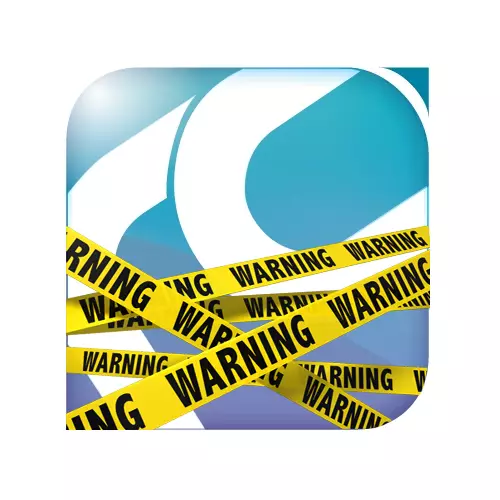
ຜູ້ໃຊ້ມັກເກີດບັນຫາໃນເວລາທີ່ໃຊ້ໂປແກຼມທີ່ໄດ້ຮັບຄວາມນິຍົມໃນການສື່ສານ - RaidCall. ຂ້ອນຂ້າງເລື້ອຍໆ, ໂປແກຼມອາດຈະບໍ່ໄດ້ຮັບການເປີດຕົວຍ້ອນຄວາມລົ້ມເຫລວໃດໆ. ພວກເຮົາຈະບອກວິທີການເລີ່ມຕົ້ນ RaidCall ອີກເທື່ອຫນຶ່ງ.
ຕິດຕັ້ງໂປແກຼມທີ່ຈໍາເປັນ
ສໍາລັບການປະຕິບັດງານທີ່ຖືກຕ້ອງ, RaidCall ຮຽກຮ້ອງໃຫ້ມີບາງໂປແກຼມ. ພະຍາຍາມຕິດຕັ້ງຊອບແວທີ່ທ່ານຕ້ອງການທີ່ທ່ານພົບໃນລິງຂ້າງລຸ່ມນີ້.ຕັດການເຊື່ອມຕໍ່ Antivirus
ຖ້າທ່ານມີໂປແກຼມປ້ອງກັນໄວຣັດຫຼືໂປແກຼມປ້ອງກັນສະປາຍແວອື່ນໆ, ພະຍາຍາມປິດມັນຫຼືເພີ່ມ RaidCall ກັບຂໍ້ຍົກເວັ້ນ. Restart ໂປຣແກຣມ.
ປັບປຸງ Audiora
ທ່ານອາດຈະຕ້ອງໄດ້ປັບປຸງຜູ້ໃຊ້ສຽງສໍາລັບການປະຕິບັດງານທີ່ຖືກຕ້ອງ. ເຮັດໃຫ້ມັນທ່ານສາມາດເຮັດດ້ວຍຕົນເອງຫຼືໂດຍການຊ່ວຍເຫຼືອຂອງໂຄງການພິເສດສໍາລັບການຕິດຕັ້ງຄົນຂັບລົດ.ບັນດາໂຄງການສໍາລັບການຕິດຕັ້ງຄົນຂັບລົດ
ເພີ່ມຂໍ້ຍົກເວັ້ນຕໍ່ Windows Firewall
ຈໍານວນເງິນ Windows Firewall Block raidcall ການເຂົ້າເຖິງອິນເຕີເນັດ. ເພື່ອແກ້ໄຂສິ່ງນີ້, ທ່ານຕ້ອງລົງທະບຽນໂປແກຼມໃນຂໍ້ຍົກເວັ້ນ.
1. ເຂົ້າໄປທີ່ເມນູ "ເລີ່ມຕົ້ນ" -> "ກະດານຄວບຄຸມ" -> "Windows Firewall".
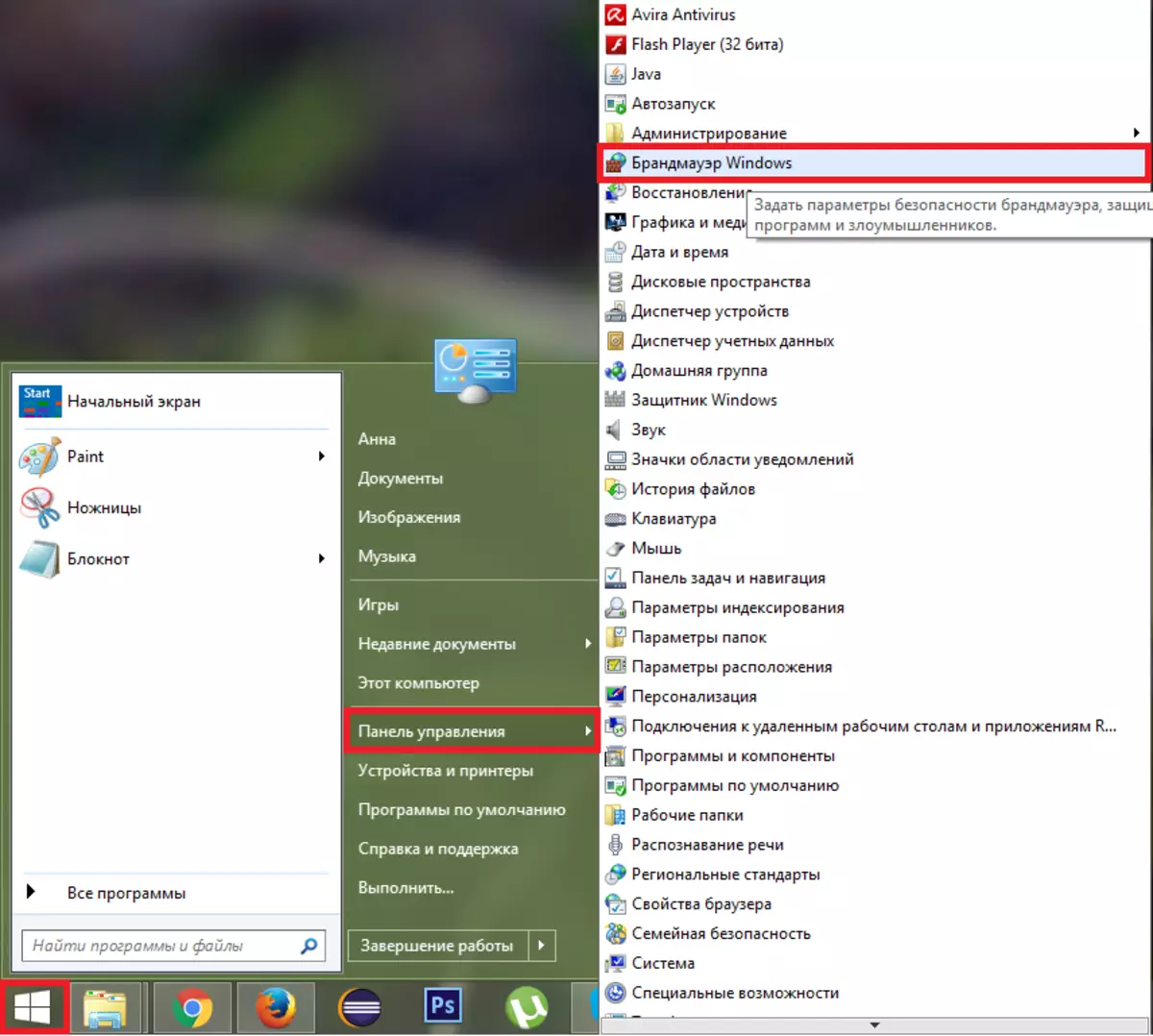
2. ດຽວນີ້ຢູ່ເບື້ອງຊ້າຍ, ຊອກຫາ "ການອະນຸຍາດຂອງການພົວພັນກັບເອກະສານຊ້ອນທ້າຍຫລືສ່ວນປະກອບ".
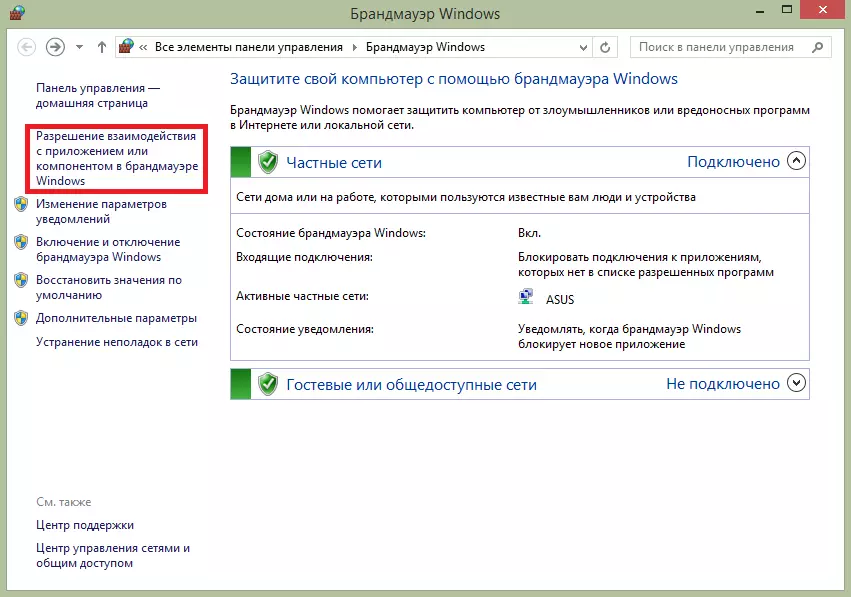
3. ໃນບັນຊີລາຍຊື່ຂອງການສະຫມັກ, ຊອກຫາ RaidCall ແລະວາງຫມາຍຕິກກົງກັນຂ້າມ.
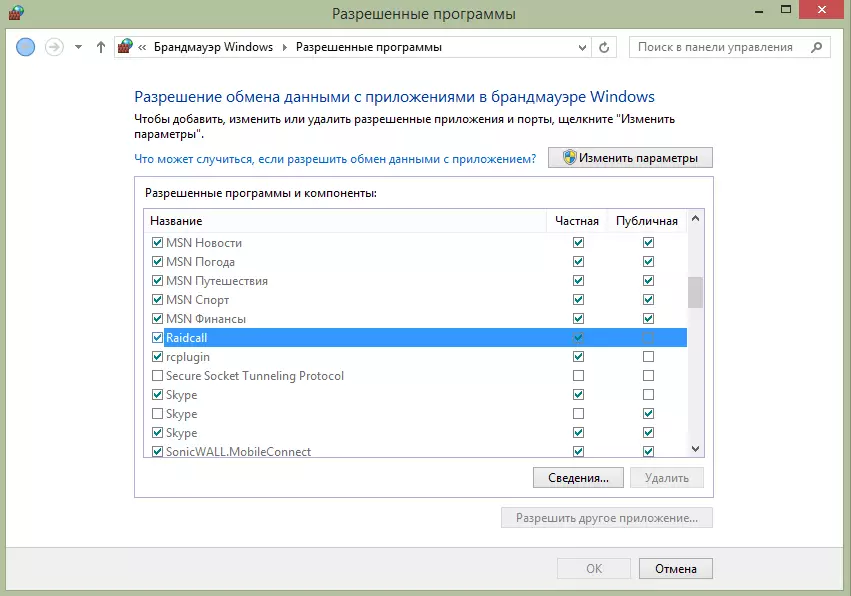
ລົບແລະຕິດຕັ້ງໃຫມ່
ພ້ອມກັນນັ້ນ, ສາເຫດຂອງບັນຫາສາມາດປະຕິບັດເອກະສານທີ່ຂາດຫາຍໄປໄດ້. ເພື່ອແກ້ໄຂບັນຫານີ້, ທ່ານຕ້ອງລຶບ RaidCall ແລະລ້າງທະບຽນ. ເຮັດໃຫ້ມັນທ່ານສາມາດໃຊ້ຜົນປະໂຫຍດທີ່ເຮັດຄວາມສະອາດໃນການຈົດທະບຽນ (ຕົວຢ່າງ, CCleaner) ຫຼືດ້ວຍຕົນເອງ.ຫຼັງຈາກນັ້ນດາວໂລດຮຸ່ນ Raiden ລ້າສຸດຈາກເວັບໄຊທ໌ທາງການແລະຕິດຕັ້ງມັນ.
ດາວໂຫລດເວີຊັນລ້າສຸດຂອງ RaidCall ໂດຍບໍ່ເສຍຄ່າ
ຄວາມຫຍຸ້ງຍາກດ້ານເຕັກນິກ
ມັນອາດຈະແມ່ນວ່າບັນຫາເກີດຂື້ນບໍ່ໄດ້ຢູ່ຂ້າງທ່ານ. ໃນກໍລະນີນີ້, ພຽງແຕ່ລໍຖ້າຈົນກ່ວາວຽກງານດ້ານວິຊາການແລະໂຄງການຈະບໍ່ມີລາຍໄດ້ອີກຄັ້ງ.
ດັ່ງທີ່ທ່ານສາມາດເຫັນໄດ້, ມີຫຼາຍເຫດຜົນແລະວິທີແກ້ໄຂບັນຫາກັບ RaidCall ແລະມັນເປັນໄປບໍ່ໄດ້ທີ່ຈະອະທິບາຍໃຫ້ພວກເຂົາເປັນຫນຶ່ງໃນບົດຂຽນ. ແຕ່ແນ່ນອນຢ່າງຫນ້ອຍຫນຶ່ງໃນວິທີການຫນຶ່ງທີ່ອະທິບາຍໄວ້ໃນບົດຄວາມຈະຊ່ວຍໃຫ້ທ່ານສົ່ງຄືນໂຄງການໃຫ້ສະພາບການເຮັດວຽກ.
